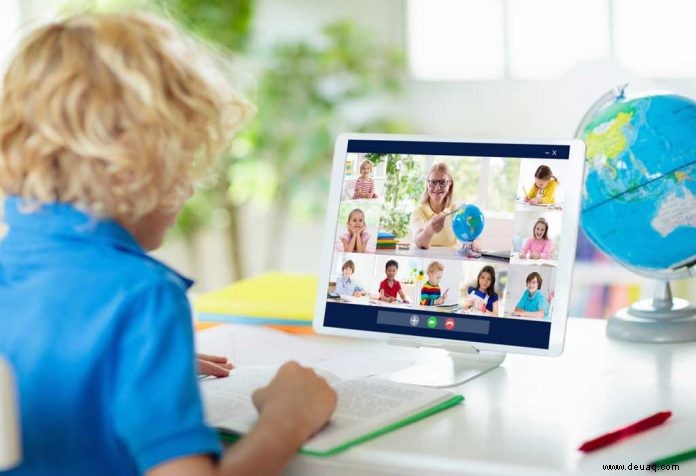
Videokonferenzen gibt es schon seit einiger Zeit, wobei mehrere Dienstanbieter bereits seit einem Jahrzehnt in der Branche tätig sind. Zoom ist eine Videokonferenz-App, die relativ schnell populär geworden ist, angeheizt durch die COVID-19-Sperre für Arbeitsplätze, Schulen und Hochschulen. Es ist jetzt die beliebteste App für Videoanrufe, und Eltern müssen aufholen, um ihre Funktionen zu verstehen und zu lernen, wie sie ihre Kinder schützen können, wenn sie über diese App an ihren Online-Kursen teilnehmen. Wenn Sie zu den Eltern gehören, die alles darüber erfahren möchten, wie Zoom für den Unterricht funktioniert, ist dieser Artikel genau das, was Sie brauchen.
Was ist Zoom und wie funktioniert es?
Zoom ist eine Videokommunikationsanwendung, die während der COVID-19-Pandemie als bevorzugtes Tool für Videokonferenzen sprunghaft an Popularität gewonnen hat. Grundsätzlich hilft Zoom, wie alle anderen Apps dieser Art, Menschen auf der ganzen Welt, sich in einem live gestreamten virtuellen Besprechungsraum zu verbinden. Alles, was benötigt wird, um an einem Zoom-Meeting oder einem Zoom-Call teilzunehmen, ist ein Computer oder ein Telefon mit einer Kamera und einem Mikrofon. Aufgrund seiner Einfachheit, der großartigen kostenlosen Funktionen und der einfachen Installation wurde Zoom zur beliebtesten Anwendung für Unternehmen und Bildungseinrichtungen. Laut Zoom explodierte ihre Benutzerzahl innerhalb weniger Monate von Dezember 2019 bis März 2020 von 10 Millionen Benutzern auf 200 Millionen Benutzer täglich, sowohl für ihre kostenlosen als auch für ihre kostenpflichtigen Versionen. Sie sagen auch, dass über 90.000 Schulen in 20 Ländern die Anwendung nutzen, um virtuellen Unterricht durchzuführen.
Die kostenlose Version von Zoom ermöglicht bis zu 100 Teilnehmern an einem Anruf und bietet weitere nützliche Funktionen wie virtuelle Hintergründe. Da Zoom jedoch immer beliebter wird, wird es auch zunehmend unter die Lupe genommen, da viele junge Menschen diese Anwendung verwenden und es zu Mängeln bei den Sicherheitsfunktionen gekommen ist. Da das Unternehmen Benutzerdaten sammelt, sind viele Experten besorgt über den Preis, den Menschen für die Nutzung einer „kostenlosen“ App zahlen.
Wie kann die Zoom-App Kindern helfen?
Zoom für das Klassenzimmer enthält neben Sprach- und Video-Chats viele nützliche Funktionen. Es ermöglicht der Klasse, zusammenzuarbeiten und sogar Untergruppen für verschiedene Aktivitäten zu bilden, wie sie es in einer echten Klasse tun würden. Hier sind einige der anderen nützlichen Funktionen für Kinder:
1. Bildschirmfreigabe
Die Bildschirmfreigabefunktion ermöglicht es der ganzen Klasse, den Computerbildschirm eines Schülers zu sehen, und ermöglicht es sogar anderen in der Klasse, Dokumente auf ihren Computern zu kommentieren. Diese Funktion kann auch vom Lehrer eingeschränkt werden, damit die anderen Schüler nur ihren Bildschirm sehen.
2. Whiteboard
Wie physische Whiteboards ermöglicht dieses Tool Kindern, an Gruppenprojekten zusammenzuarbeiten und Ideen auszutauschen.
3. Klatschen, Hand heben, beschleunigen, verlangsamen, nicht zustimmen
Diese Funktionen ermöglichen es Schülern, Fragen zu stellen oder Meinungen zu äußern, genau wie in einem echten Klassenzimmer. Sie können den Lehrer auch bitten, schneller oder langsamer zu sprechen und am Ende des Unterrichts zu klatschen.
4. Privat- und Gruppen-Chats
Diese Funktion ermöglicht es den Schülern, sich gegenseitig private Nachrichten zu senden, die die Lehrer nicht sehen können. Gruppenchats ermöglichen es Kindern, Notizen an alle Mitglieder der Chatgruppe zu senden.
Was ist ein virtueller Zoom-Hintergrund?
Da die meisten Schüler von zu Hause aus anrufen, können sie mit Zoom den Hintergrund in ein beliebiges Thema ihrer Wahl ändern. Dies kann in vielen Fällen ein unordentliches Schlafzimmer oder Haus verbergen. Es gibt jedoch noch einen weiteren legitimen Grund für das Vorhandensein dieses Features:Es verschleiert den sozioökonomischen Unterschied zwischen Schülern, indem es keinen Einblick in die Lebensbedingungen anderer gewährt. Die Funktion wird auch vom Lehrer gesteuert, sodass sie ausgeschaltet werden kann, wenn Kinder durch das Aufstellen eines ablenkenden Themas aus der Reihe tanzen, um die Ordnung im Unterricht wiederherzustellen.
Wie können Schullehrer Zoom verwenden, um Kinder zu unterrichten?
Viele der für Kinder verfügbaren Funktionen werden auch mit den Lehrern in der Klasse geteilt, mit der Ausnahme, dass die Lehrer die vollständige Kontrolle über die Plattform haben. Hier sind einige Möglichkeiten, wie sie mit der App unterrichten können:
Bildschirmfreigabe: Die Bildschirmfreigabe ist die primäre Methode, mit der Lehrer ihren Unterricht durchführen. Sie können Folien und Videos verwenden, um Lektionen und Informationen zu präsentieren, ähnlich wie sie es in einem echten Unterricht tun würden.
Arbeitsräume: Mit dieser Funktion können Lehrer eine Klasse für eine Aktivität in Gruppen aufteilen und diese später wieder zusammenführen.
Whiteboard: Diese Funktion wird für Brainstorming und Diskussionen über den Unterricht im Unterricht verwendet.
Spezielle Symbole: Spezielle Symbole ermöglichen es den Schülern, Kommentare abzugeben, zu widersprechen, die Hände zu heben, zu klatschen und zu beschleunigen. Dies ähnelt den Anfragen, die Kinder routinemäßig im Unterricht stellen.
Gruppenchats: Jeder kann sich auf Zoom Nachrichten senden, und Lehrer können die Funktion nutzen, um Schüler als Partner zusammenarbeiten zu lassen.
Muss ein Kind sein eigenes Zoom-Konto erstellen, um am Unterricht teilnehmen zu können?
Kinder müssen kein Konto erstellen, um am Unterricht teilnehmen zu können. Sie können der Klasse als Teilnehmer mit einem Anmeldenamen und einem Passwort unter dem Konto des Schulabonnenten beitreten. Die Lehrer, die die Klasse erstellen, müssen die Anmeldeinformationen angeben, um der Klasse beizutreten, damit sie die vollständige Kontrolle über das Meeting haben. Ein Einladungslink ist alles, was benötigt wird, um am Kurs für alle Schüler teilzunehmen.
Wie können Sie Zoom für Ihr Kind herunterladen?
Hier sind einfache Schritte, um Zoom für Ihr Kind herunterzuladen:
- Um Zoom auf dem PC zu installieren, müssen Sie das Download-Center besuchen, um die Anwendung auf Ihren Computer herunterzuladen.
- Ihr Computer wählt einen Speicherort zum Herunterladen der Dateien aus, oder Sie können den Pfad festlegen.
- Klicken Sie auf das Symbol des Zoom-Installationsprogramms, um den Installationsvorgang zu starten. Sobald dies erledigt ist, öffnet sich die App von selbst.
- Um Zoom auf Ihrem Telefon zu installieren, gehen Sie zum App Store und suchen Sie nach Zoom.
- Klicken Sie auf die Anwendung und die Eröffnungsseite hat eine Download-Schaltfläche. Klicken Sie darauf und es erledigt den Rest.
So richten Sie die Zoom-App für Ihr Kind richtig ein
Obwohl Zoom ursprünglich für Geschäftstreffen gedacht war, bei denen sich die meisten Menschen professionell verhalten, können Kinder schelmisch sein und eine Sitzung stören, wenn sie die vollständige Kontrolle haben. Hier sind einige Möglichkeiten, die App für Ihr Kind richtig einzurichten:
1. Zufällige Besprechungs-ID
Lehrer können für jede Sitzung dieselbe Besprechungs-ID verwenden. Es wird jedoch von Zoom empfohlen, beim Erstellen der Einladung jedes Mal zufällige IDs zu verwenden, um die Sitzung sicher zu halten.
2. Stummschaltoption
Kindern sollte beigebracht werden, wie man die Stummschaltoption verwendet, damit ihre Umgebungsgeräusche den laufenden Unterricht nicht stören. Lehrer haben auch die Möglichkeit, einzelne Schüler oder alle auf einmal stummzuschalten.
3. Chatten
Da Schüler persönliche Nachrichten an andere senden und empfangen können, können Lehrer steuern, ob sie öffentlich oder privat chatten können.
4. Video aktivieren/deaktivieren
Alle Teilnehmer, die beitreten, können ihr Video während der Sitzung laufen lassen. Die Teilnehmer können auch nur mit Audio beitreten und das Video einschalten, wenn sie bereit sind. Lehrer können auch Videos von Schülern aktivieren oder deaktivieren.
5. Nonverbales Feedback
Den Schülern kann erlaubt werden, nonverbales Feedback zu geben, ohne dabei viel Störung zu verursachen, indem sie Audio verwenden. Sie können Funktionen wie „Hände heben“, „Daumen hoch“ oder „Daumen runter“ geben oder um Erlaubnis für eine Pause bitten, ohne den Unterricht zu unterbrechen.
6. Meeting sperren
Die Lock-Meeting-Funktion ist genau wie das Verschließen von Türen in einem echten Klassenzimmer. Lehrer können das Zoom-Meeting gesperrt halten, damit niemand ohne ihre Erlaubnis eintreten kann. Dies ermöglicht ihnen, die Ordnung aufrechtzuerhalten, indem sie nicht zufällig Personen den Unterricht betreten lassen.
7. Warteräume
Die Wartezimmer sind eine clevere Möglichkeit herauszufinden, wer die Nachzügler sind. Die Teilnehmer, die teilnehmen möchten, werden in einem virtuellen Warteraum gehalten, bis die Lehrer ihre Beitrittsanfrage genehmigen.
8. Deaktivieren Sie die Dateiübertragung
Dateiübertragungen ermöglichen es Schülern, Bilder, Gifs, Memes und sogar Quizantworten in ihrem Chat zu teilen. Lehrer können diese Funktion bei Bedarf deaktivieren.
Zoombombing und andere Sicherheitsprobleme
Wie viele andere Internetanwendungen hat auch Zoom seine Schattenseiten, an deren Behebung das Unternehmen konsequent arbeitet. Eines der wichtigsten Sicherheitsprobleme, das jedem, der Zoom verwendet, ein wenig offensichtlich erscheint, heißt „Zoombombing“. Da die meisten Zoom-Meetings nur einen Link und eine ID benötigen, erlangen Trolle unrechtmäßig Zugangsdaten und stürzen Meetings ab. Sie können Meetings mit Rauschen spammen, die Funktion zum Teilen der Videokamera verwenden und die Sitzung kapern, indem sie unangemessene Inhalte zeigen. Teenager und College-Studenten neigen eher dazu, ihren Unterricht mit Zoombombing zu streicheln und Sitzungen zu stören.
Andere Bedenken betreffen Datenschutzprobleme, da Gastgeber sehen können, ob ihre Teilnehmer immer noch im Zoom-Fenster sind und es sehen. Während diese Funktion für Kinder großartig ist, ist sie für Profis eine Verletzung der Privatsphäre. Die Zoom-Aufrufe sind nicht Ende-zu-Ende verschlüsselt und daher anfällig für Hacker. Das Fehlen einer Ende-zu-Ende-Verschlüsselung veranlasste Unternehmen wie die NASA und SpaceX, die Verwendung von Zoom zu verbieten.
Eine der größten Bedenken von Experten bezüglich Zoom ist, wie das Unternehmen die Daten verwendet, die es von den Millionen von Menschen sammelt, die seine Plattform nutzen. Zoom behauptet, dass es keine Benutzerdaten verkauft, die von Kindern unter 13 Jahren gesammelt wurden, um ihre persönlichen Daten zu schützen. Es gibt jedoch immer noch Schwächen im System und wie es gezielte Werbung verwendet. Die einzige Möglichkeit, die Daten Ihrer Kinder privat zu halten, besteht darin, die Schulabonnementkonten und kein persönliches Konto zu verwenden. Ist Zoom also sicher für Kinder? Die Antwort lautet meistens ja, je nachdem, wie Sie die Verwendung regeln und die Zoom-Kindersicherung einrichten.
Zoom ist derzeit eine der beliebtesten Videokonferenzanwendungen, die von Schulkindern auf der ganzen Welt verwendet wird. Es ist einfach zu bedienen, einfach zu installieren und bietet viele Funktionen nur in der kostenlosen Version. Obwohl es Bedenken hinsichtlich Daten und Datenschutz gibt, ist Zoom eine zuverlässige App für virtuelle Klassenzimmer.
Programmier-Apps für Vorschulkinder und Kinder
Die besten Lern-Apps für Kinder
Sprachlern-Apps für Kinder